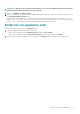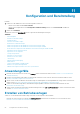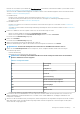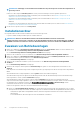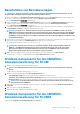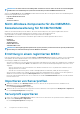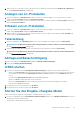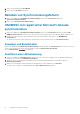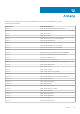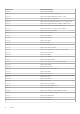Users Guide
ANMERKUNG: Unabhängig von der Auswahl im Kontrollkästchen für jede Komponente werden alle Konfigurationen in
der Vorlage erfasst.
Führen Sie in der Komponente Betriebssystem die Schritte je nach Anforderung in einer der folgenden Optionen aus:
• Informationen zur Bereitstellung des Windows-Betriebssystems auf SCCM finden Sie unter Windows-Komponente für die
OMIMSSC-Konsolenerweiterung für SCCM.
• Informationen zur Bereitstellung des Windows-Betriebssystems auf SCCM finden Sie unter Windows-Komponente für die
OMIMSSC-Konsolenerweiterung für SCVMM.
• OMIMSSC
• Informationen zur Bereitstellung eines Betriebssystems, das kein Windows-Betriebssystem ist, finden Sie unter Nicht-Windows-
Komponente für die OMIMSSC-Konsolenerweiterungen.
8. Um das Profil zu speichern, klicken Sie auf Fertig stellen.
Installationsordner
Die folgenden Ordner werden nach der Installation der Konsolenerweiterung erstellt:
• Log: Dieser Ordner enthält protokollbezogene Protokollinformationen.
ANMERKUNG: Wenn sich die Anmeldeinformationen für das Domainadministratorkonto und das lokale
Administratorkonto unterscheiden, verwenden Sie das Domainadministratorkonto nicht zur Anmeldung bei SCCM oder
SCVMM. Verwenden Sie stattdessen ein anderes Domainbenutzerkonto, um sich bei SCCM oder SCVMM anzumelden.
Zuweisen von Betriebsvorlagen
1. Klicken Sie in OMIMSSC auf Konfiguration und Bereitstellung und dann auf Serveransicht. Wählen Sie die erforderlichen Server
aus und klicken Sie auf Betriebsvorlage zuweisen und Kompatibilität ausführen.
Die Seite Betriebsvorlage zuweisen und Kompatibilität ausführen wird angezeigt.
2. Wählen Sie die erforderlichen Server aus und klicken Sie auf Betriebsvorlage zuweisen und Kompatibilität ausführen.
3. Klicken Sie in OMIMSSC auf Konfiguration und Bereitstellung und klicken Sie dann auf Modularsystemansicht. Wählen Sie das
gewünschte modulare System aus und klicken Sie auf Betriebsvorlage zuweisen.
Die Seite Betriebsvorlage zuweisen wird angezeigt.
4. Wählen Sie die erforderlichen modularen Systeme aus und klicken Sie auf Betriebsvorlage zuweisen und Kompatibilität
ausführen.
Die Seite Betriebsvorlage zuweisen wird angezeigt.
5. Wählen Sie die Vorlage aus dem Dropdownmenü Betriebsvorlage aus, geben Sie einen Auftragsnamen ein und klicken Sie auf
Zuweisen.
In der Dropdown-Liste Betriebsvorlage werden Vorlagen des gleichen Typs angezeigt wie für die im vorherigen Schritt ausgewählten
Geräte.
Wenn das Gerät mit der Vorlage kompatibel ist, wird ein grünes Feld mit einem Häkchen angezeigt.
Wenn die Betriebsvorlage nicht erfolgreich auf dem Gerät angewendet wird oder die Hardwarekomponente in der Betriebsvorlage
nicht ausgewählt ist, wird ein Symbolfeld Information angezeigt.
Wenn das Gerät der Vorlage nicht entspricht, wird ein Symbolfeld Warnung angezeigt. Nur wenn das Gerät nicht mit der
zugewiesenen
Betriebsvorlage kompatibel ist, können Sie einen zusammenfassenden Bericht anzeigen, indem Sie auf die Verknüpfung
mit dem Namen der Vorlage klicken. Auf der Seite Kompatibilitätszusammenfassungsbericht für Betriebsvorlage wird ein
zusammenfassender Bericht der Unterschiede zwischen der Vorlage und dem Gerät angezeigt.
Führen Sie die folgenden Schritte aus, um einen ausführlichen Bericht anzuzeigen:
a. Klicken Sie auf Kompatibilitätsdetails anzeigen. Hier werden die Komponenten angezeigt, deren Attributwerte sich von denen
der zugewiesenen Vorlage unterscheiden. Die Farben zeigen die verschiedenen Zustände der Kompatibilität der Betriebsvorlage an.
• Warnsymbol für gelbe Farbe: Inkompatibilität. Bedeutet, dass die Konfiguration des Geräts nicht mit den Vorlagenwerten
übereinstimmt.
• Rotes Farbfeld: Gibt an, dass die Komponente nicht auf dem Gerät vorhanden ist.
64
Konfiguration und Bereitstellung